Hvordan åpne en beskyttet melding?
Beskyttede meldinger gjør det mulig for avsenderen å angi bestemte tillatelser for en melding, for eksempel Ikke videresend eller Ikke skriv ut. Hvis du mottar en beskyttet e-postmelding som sendes til Microsoft 365-kontoen i Outlook 2016 eller Outlook på nettet, skal meldingen åpnes som en hvilken som helst annen melding. Du ser et banner øverst i meldingen som informerer deg om eventuelle begrensninger på meldingen.
Hvis du bruker en annen e-postkonto eller et annet e-postprogram, kan du motta et varsel om at du har mottatt en beskyttet melding og må utføre flere handlinger.
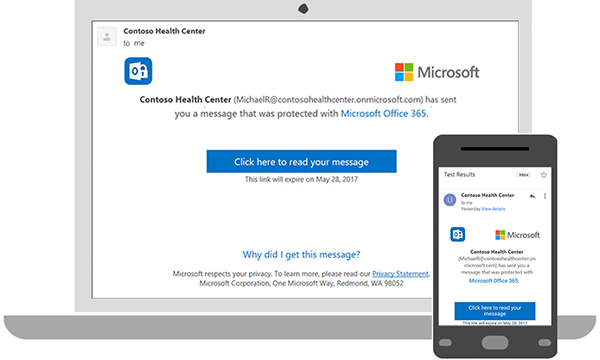
Lese en beskyttet melding med enMicrosoft 365 e-postkonto i Outlook eller Outlook på nettet
Skrivebord/nettleser:
-
Hvis du bruker enMicrosoft 365 e-postkonto i Outlook 2016 eller Outlook på nettet, trenger du ikke å gjøre noe spesielt for å lese meldingen.
Mobilapp:
-
Hvis du har enMicrosoft 365-konto og du bruker Outlook-mobilappen, skal meldingen bare åpnes.
Lese en beskyttet melding med Gmail
Skrivebord/nettleser:
-
Velg Klikk her for å lese meldingen.
-
Velg Logg på med Google.
-
Du blir omdirigert til påloggingssiden for Gmail. Når du logger på, velger du Tillat.
-
Den beskyttede meldingen vises i en ny nettleserfane. Du kan ikke vise den beskyttede meldingen i Gmail-vinduet.
Mobilapp:
-
Trykk Klikk her for å lese meldingen.
-
Trykk logg på med... og logg på e-postkontoen.
-
Hvis du får en forespørsel om tillatelser, trykker du Ja eller Tillat å vise meldingen.a
Lese en beskyttet melding med en engangskode
Enkelte e-postklienter og -tjenester kan ikke åpne beskyttede meldinger automatisk. Hvis du har en e-postkonto hos Yahoo eller en annen Internett-leverandør, må du skaffe deg en engangskode for å lese meldingen.
Skrivebord/nettleser:
-
Velg Les meldingen.
-
Du blir omdirigert til en side der du kan logge på og motta en engangskode.
-
Kontroller e-postmeldingen for engangskoden. Skriv inn koden i nettleservinduet, og velg deretter Fortsett for å lese meldingen.
Mobilapp:
-
Trykk Klikk her for å lese meldingen > Logg på med en engangskode.
-
Du blir omdirigert til en side der du kan logge på og motta en engangskode.
-
Kontroller e-postmeldingen for engangskoden, og kopier den.
-
Skriv inn koden i nettleseren, og velg deretter Fortsett for å lese meldingen.











